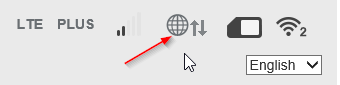Zanim zaczniesz
Zasilanie routera
Modem/Router ZTE MF79 – może być zasilany z dowolnego portu USB, czy dowolnej ładowarki 5V co najmniej 500 mA.
Możesz wykorzystać port USB w
- radio samochodowym
- telewizorze
- laptopie
- czy ładowarce od telefonu
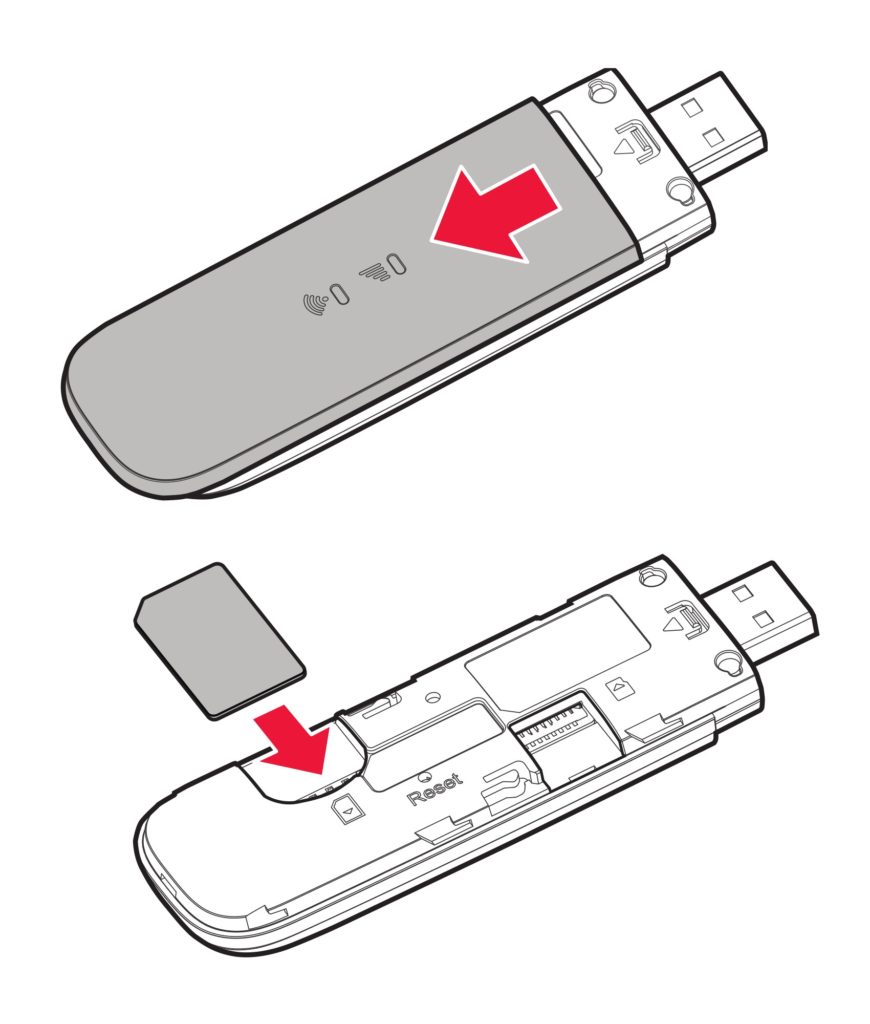
Wkładanie karty SIM
Karta SIM powinna być włożona przed podłączeniem urządzenia do prądu. Modem obsługuje karty SIM standardowych rozmiarów 2FF (nie nano, ani micro).
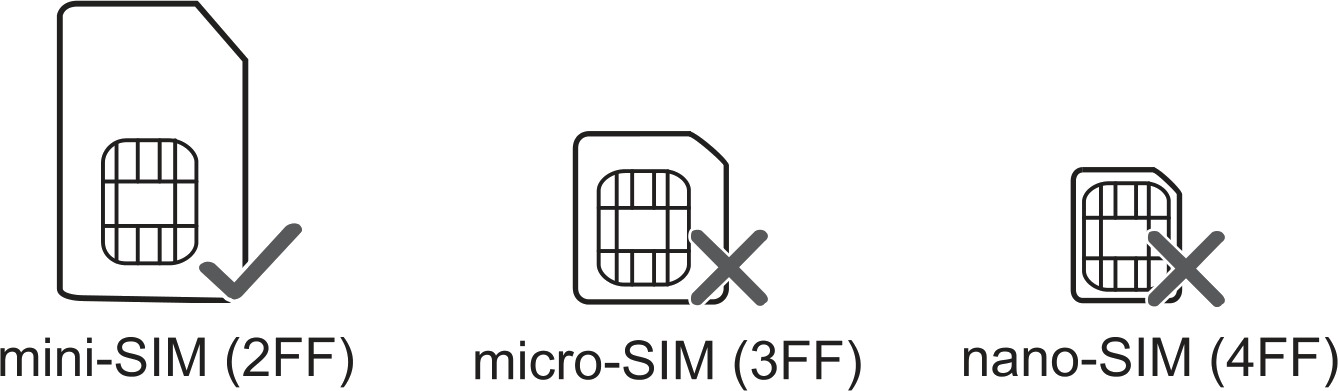
Sieć bezprzewodowa
Nazwę sieci oraz hasło/klucz do niej znajdziesz na naklejce obok slotu na kartę SIM. Jeżeli litery na niej są zbyt małe, to możesz zrobić zdjęcie naklejki telefonem i przybliżyć je na ekranie.
- Netzwerkschlüssel: xxxxxx – nazwa sieci
- Passwort: xxxxxx – hasło do sieci WiFi
Dioda sygnalizacyjna

Modem ma dwie diody sygnalizacyjne:
- dioda sieci bezprzewodowej – gdy zaświeci oznacza to, że router w pełni uruchomił się
- dioda zasięgu operatora . Gdy dioda:
- świeci w kolorze niebieskim – modem jest w zasięgu sieci 4G LTE
- świeci w kolorze zielonym – modem jest w zasięgu sieci 3G lub 2G
- mruga w kolorze niebieskim – modem jest połączony z internetem w technologii 4G LTE
- mruga w kolorze zielonym – modem jest połączony z internetem w sieci 3G lub 2G
- świeci na czerwono – tu są 4 możliwości:
- należy wprowadzić kod PIN karty (instrukcja poniżej)
- karta SIM została źle włożona
- karta SIM nie jest aktywna
- brak zasięgu sieci
Uruchomienie routera
Włóż kartę SIM do modemu, podłącz router do zasilania.
Odczekaj chwilę aż urządzenie się uruchomi – dioda sieci bezprzewodowej (pierwsza pod napisem 1&1) zacznie świecić.
Połącz się z siecią bezprzewodową modemu.
Jeżeli w tym miejscu masz już połączenie z internetem, to dalsza konfiguracja nie jest konieczna.
Jeżeli nie masz połączenia z internetem – czyli dioda zasięgu sieci mobilnej świeci, przejdź dalej.
Ustawienie routera
UWAGA
Gdy połączysz się z routerem może wyskoczyć informacja o braku dostępu do internetu – nie przejmuj się tym, nie jest on potrzebny do ustawienia urządzenia.
Informacja ta może wyskoczyć z dwóch powodów:
- należy wprowadzić kod PIN karty
- należy ustawić profil operatora

UWAGA2
Systemy Windows 10 oraz 11 mogą rozłączyć Cię z siecią bezprzewodową routera, gdy ta nie ma dostępu do internetu, ale aby ustawić router nie jest on potrzebny. Jeżeli tak się stanie, to po prostu połącz się ponownie z jego siecią bezprzewodową.
Otwórz dowolną przeglądarkę internetową i wejdź na stronę – 192.168.0.1
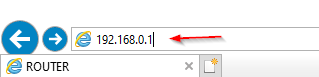
Jeżeli język menu routera, to niemiecki, to zmień go na English w prawym górnym rogu.
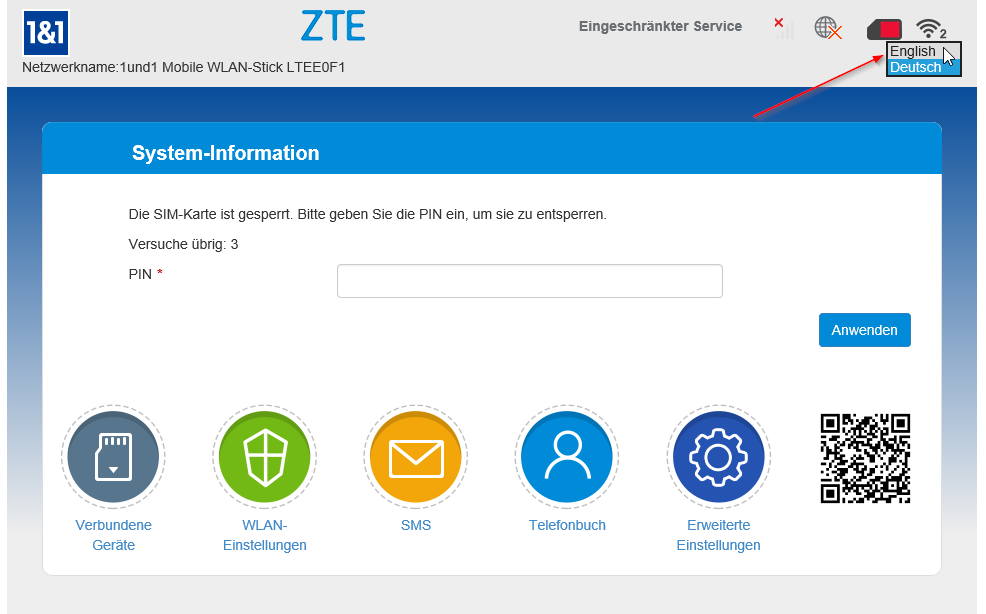
Jeżeli Twoja karta ma włączone żądanie kodu PIN, to wpisz go w wierszu PIN i naciśnij przycisk Apply.
Uwaga
Kod PIN powinieneś dostać od operatora. Zazwyczaj znajduje się on na dużej plastikowej karcie, z której wyjmujesz kartę SIM. W niektórych sieciach kod PIN znajduje się pod zdrapką lub naklejką na kartce, do której karta SIM jest przyklejona.
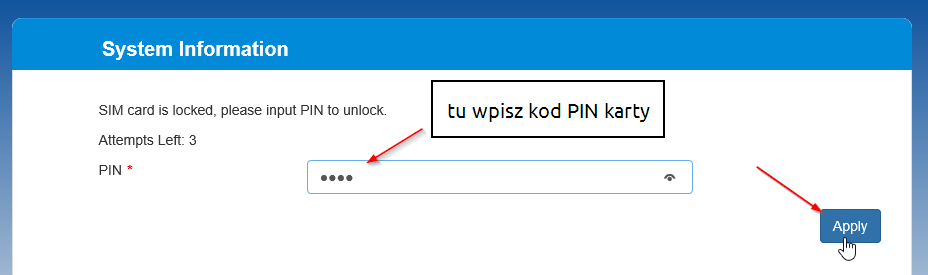
Teraz odczekaj chwilę. Jeżeli dioda zasięgu sieci mobilnej mruga, to znaczy, że modem połączył się już z internetem i nic więcej nie musisz robić. W prawym górnym rogu menu pojawią się dwie strzałki (w górę i w dół).
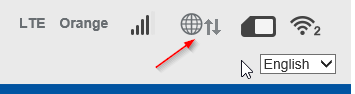
Jeżeli te strzałki się nie pokażą (lub dioda będzie świecić światłem ciągłym), to znaczy, że połączenie z internetem nie jest nawiązane i potrzebna jest dalsza konfiguracja, czyli dodatnie profilu operatora.
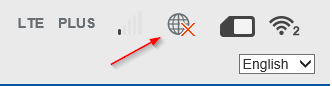
Na ekranie głównym naciśnij przycisk Settings w okręgu My Router. Przycisk znajduje się nad napisem WLAN.
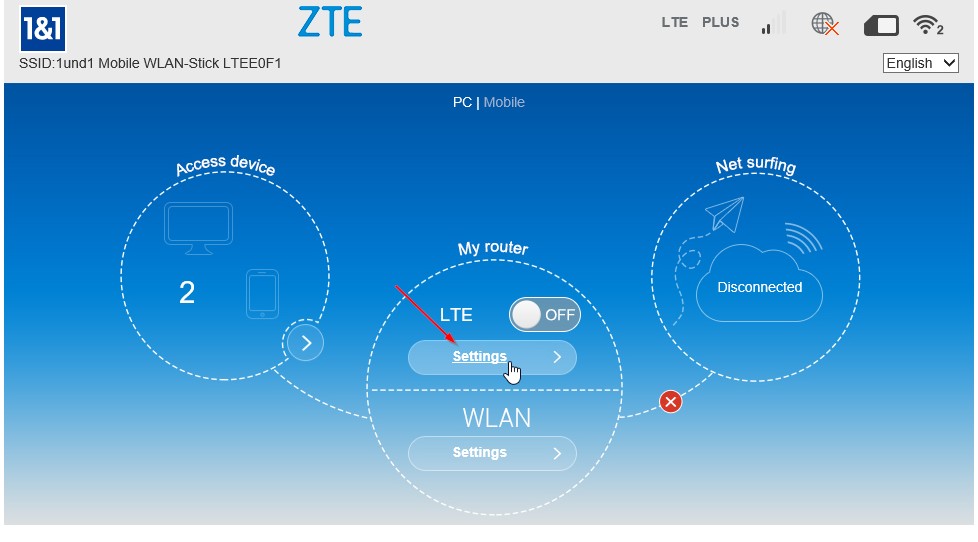
Teraz przejdź do do sekcji APN.
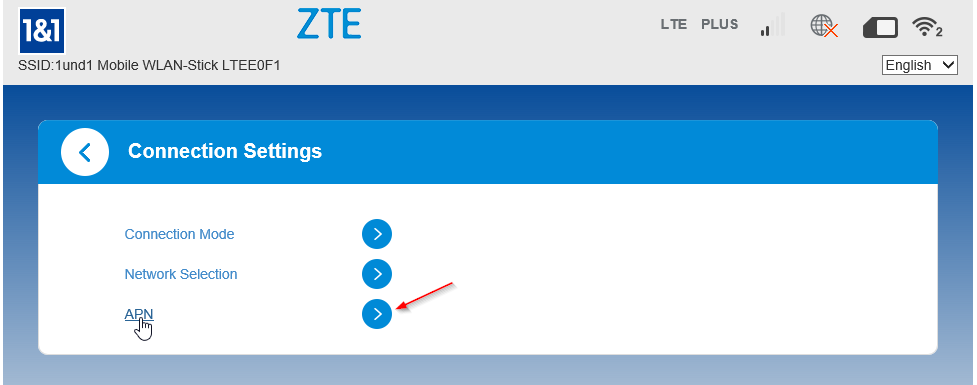
W wierszu Mode zaznacz opcję Manual.
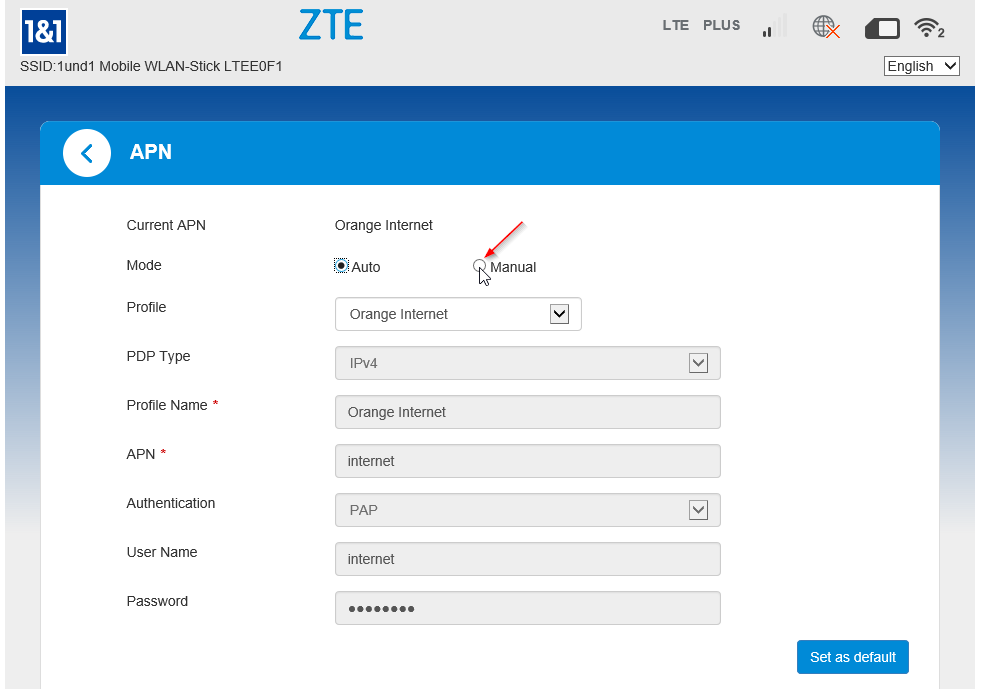
Teraz naciśnij przycisk Add New.
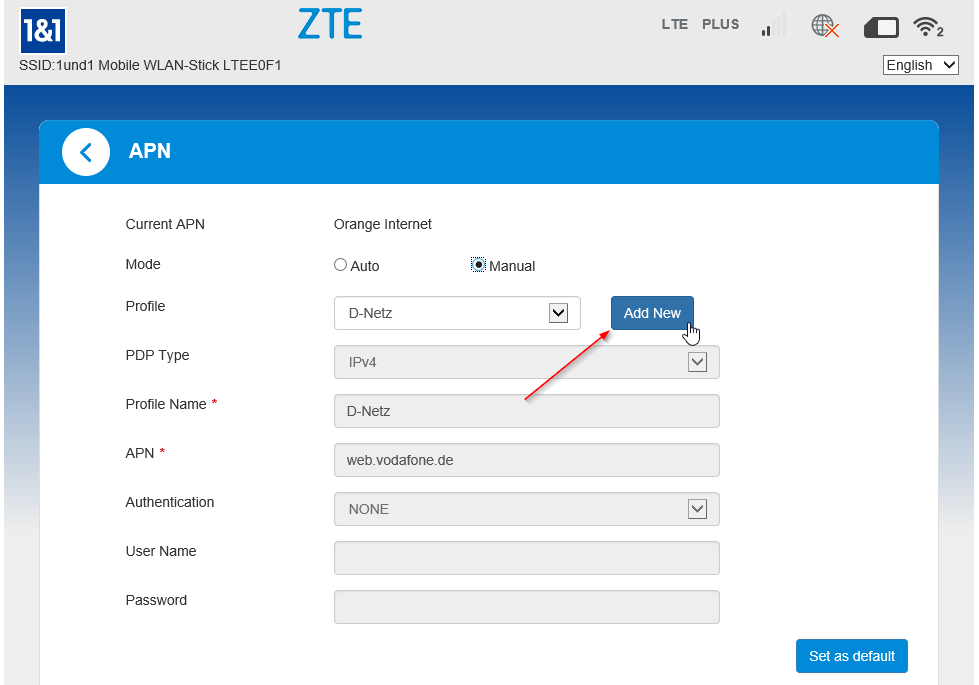
Teraz uzupełnij wszystko zgodnie z tabelą poniżej i naciśnij przycisk Apply.
UWAGA – 1
Sieć Plus obecnie wykorzystuje dwie nazwy tzw. APN. Jeżeli internet nie zadziała, gdy wpiszesz wyraz plus, to spróbuj z wyrazem internet. Pamiętaj, aby wpisywać je małymi literami.
UWAGA – 2
Jeżeli szukasz ustawień dla zagranicznych sieci, to znajdziesz je na poniższej stronie:
https://apn.how/ lub https://wiki.apnchanger.org/
Poniżej przykładowa konfiguracja dla sieci Aero2.
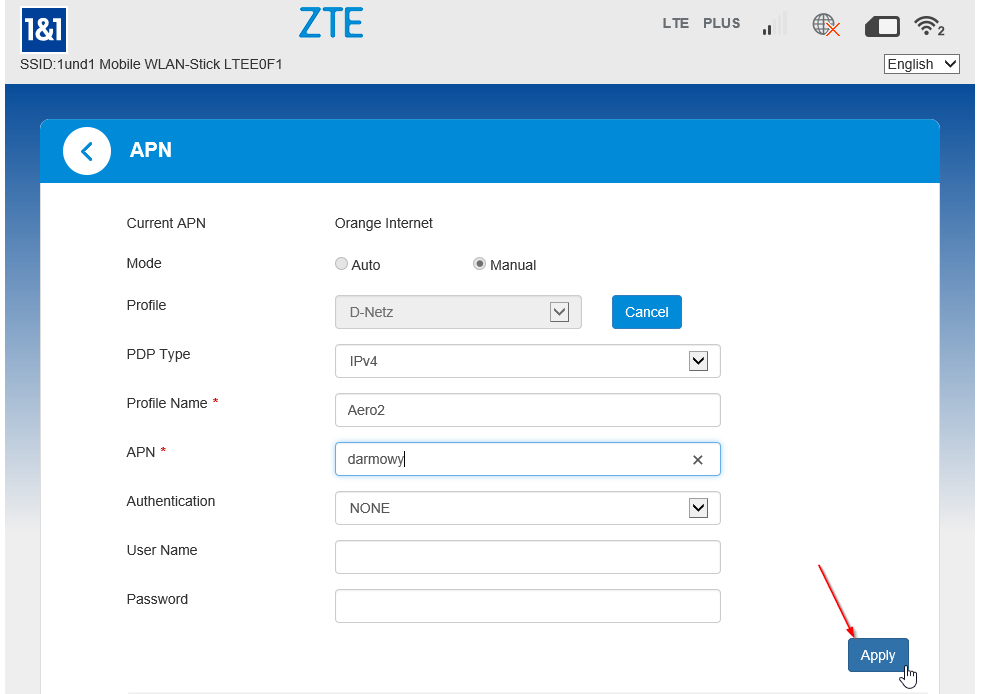
Gdy zapiszesz profil w wierszu Mode ponownie wybierz Manual.
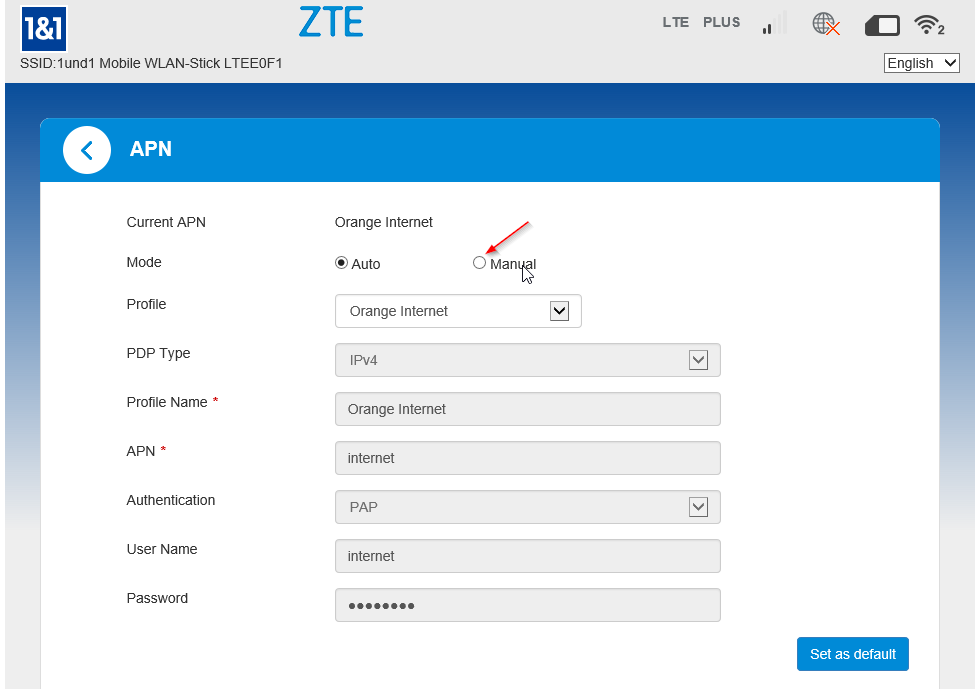
Teraz w wierszu Profile wybierz nazwę profilu, którą dodałeś przed chwilą.

Następnie naciśnij przycisk Set as default (ustaw jako domyślny).
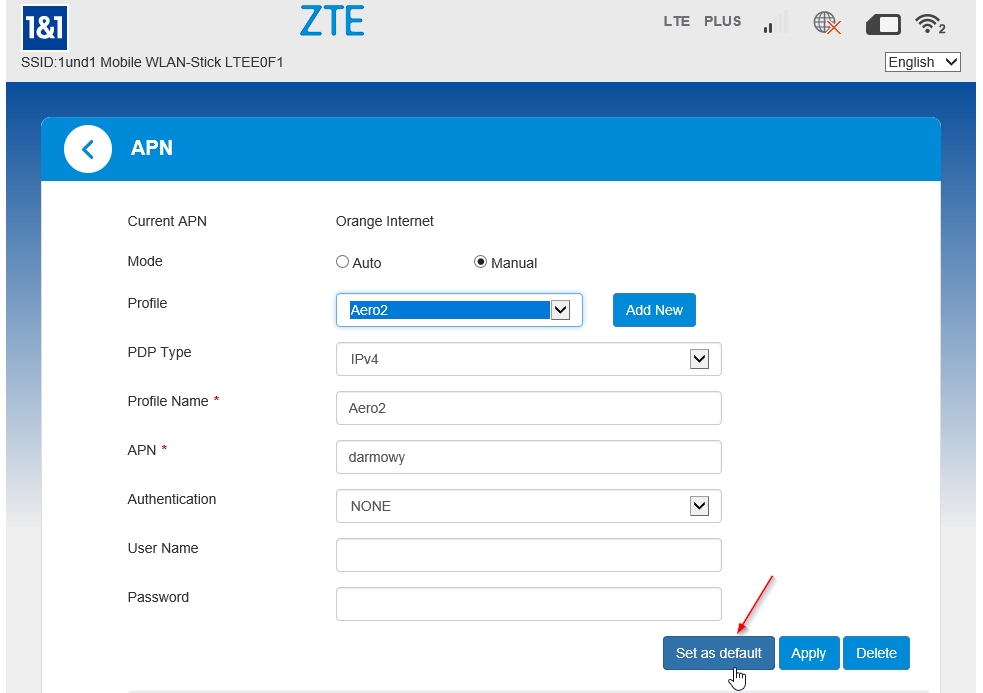
Po chwili połączenie z internetem zostanie nawiązane. Dioda zasięgu zacznie mrugać, a na ekranie pojawią się dwie strzałki.